Sådan slår du Outlook fra til iPhone, Android, Mac
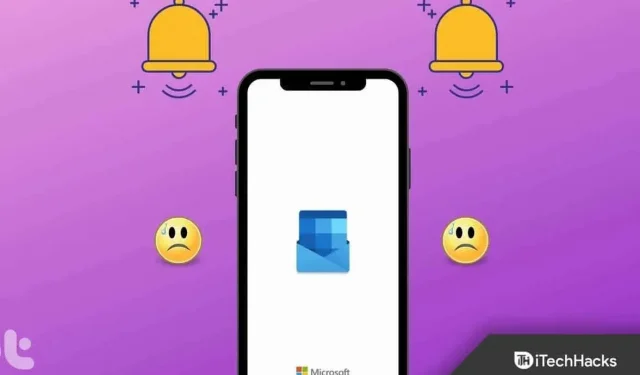
Vil du bruge offline-tilstand i Outlook ? Nå, vi hjælper dig med at gøre det ved hjælp af denne artikel. Dybest set er dette en slags påmindelsesfunktion, som Outlook tilbyder. Du kan bruge OOO-beskeder i korte perioder, såsom lægebesøg eller tidlige afgange, samt i længere perioder med fravær, såsom flerdages ferie eller forældreorlov.
Du bør bruge ikke-kontorbeskeder afhængigt af, hvor presserende de beskeder, du modtager, er, og hvor meget arbejde du skal udføre. Men på trods af at det er en fantastisk funktion, som Outlook tilbyder, er de færreste brugere stadig bekendt med, hvordan man aktiverer det. Det er derfor, vi har lavet denne guide og vil fortælle dig, hvordan du logger ud af kontoret i Outlook-appen . Så lad os komme til guiden.
Indhold:
- 1 Sådan konfigurerer du Outlook Out of Office-appen på iPhone
- 2 Installer Outlook Out of Office-appen på Android
- 3 Installer Outlook Out of Office-appen på din Windows-pc
- 4 Sådan konfigureres Outlook-appen ude af kontoret på Mac
- 5 ofte stillede spørgsmål
Sådan konfigureres Outlook ude af kontoret på iPhone
For at logge ud af Outlook Office på iPhone skal du logge ud af Outlook Office på iPhone. Så hvis du er en iOS-bruger og ønsker at gøre dette, skal du følge disse trin:
- Hent Outlook-appen til din iPhone, og åbn den. I appen skal du klikke på Outlook-ikonet i øverste højre hjørne for at få adgang til Outlook-indstillinger.
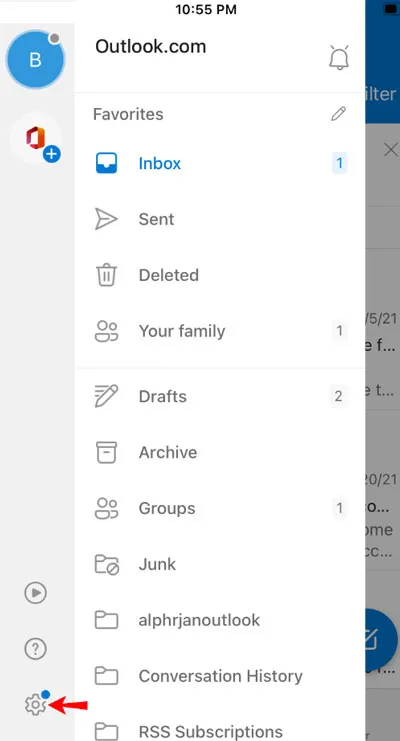
- Gå til “Kontonavn”> “Automatiske svar”> klik på det.
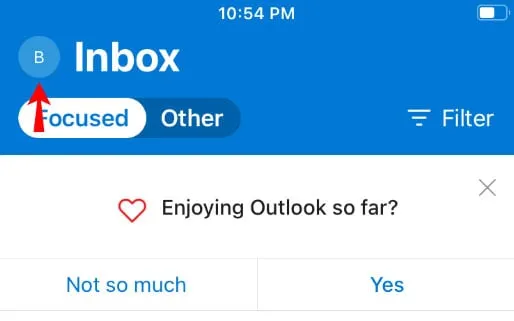
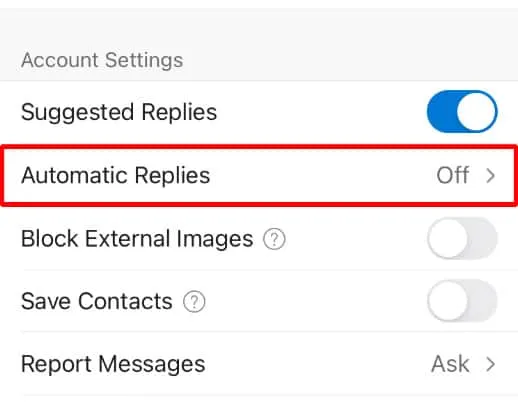
- Vælg Svar inden for et tidsrum. Vælg start- og slutdatoer. Derefter skal du i øverste højre hjørne klikke på “Udført” med True.
- Parat. Med det nye notifikationsfeed giver Top Outlook dig besked, når automatiske svar er aktiveret eller deaktiveret direkte fra din indbakke på alle enheder (web, Mac, Windows, iPhone).
Installer Outlook Out of Office-appen på Android
Når du aktiverer ikke-tilstedeværende svar, før du tager på ferie, bliver det endnu sjovere at arbejde i Android Outlook-appen. Inden du forlader byen, skal du sørge for, at dine fraværssvar er slået til ved at gøre følgende:
- Start Outlook-appen på din Android-enhed.
- Klik derefter på de tre vandrette linjer i øverste venstre hjørne for at få adgang til Home.
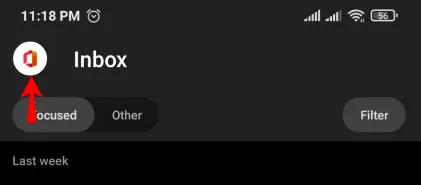
- Klik derefter på Indstillinger.
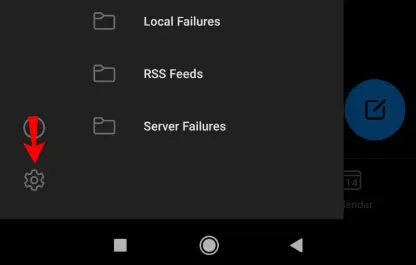
- Vælg derefter den konto, som du vil konfigurere fraværende svar for.
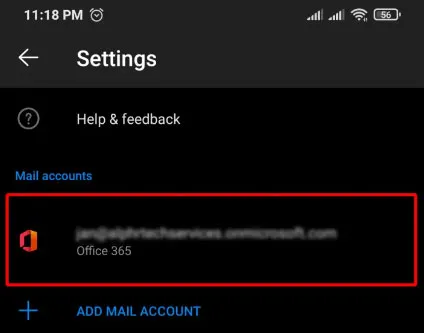
- Klik på Automatiske svar under kontonavnet.
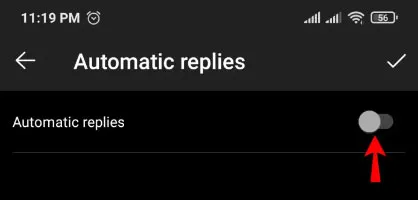
- I feltet Besvar alle med skal du indtaste din fraværstekst.
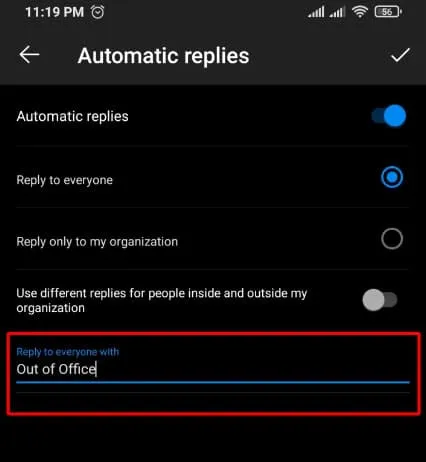
- I øverste højre hjørne af vinduet skal du vælge ikonet Check.
Installer Outlook Out of Office-appen på en Windows-pc
Generelt står Windows-brugere over for nogle problemer, mens de installerer Office i Outlook-appen på deres Windows-pc, fordi trinene vil være helt anderledes og komplicerede. Men bare rolig! Vi er her for at gøre de svære trin nemmere for dig. Så lad os tjekke trinene:
- Åbn Outlook, og vælg fanen Filer.

- Klik derefter på Office-konto.
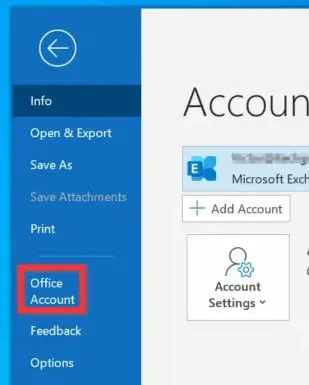
- Vælg derefter en fra rullemenuen øverst, hvis du har flere konti. Vælg Automatiske svar.
- Når en tidsperiode er valgt, vil du automatisk kunne sende svar inden for denne periode. Indtast derefter dato og klokkeslæt i de relevante felter.
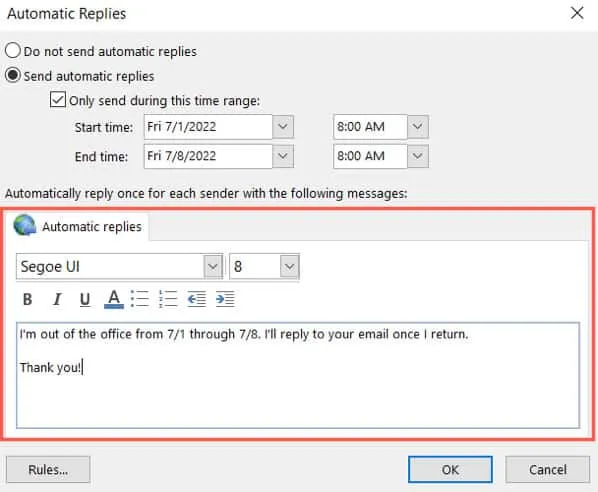
- Ved at bruge “Send ikke automatiske svar”-indstillingen øverst, kan du manuelt deaktivere automatiske svar, hvis denne mulighed ikke er markeret.
- Indtast derefter din fraværende besked nederst på skærmen. Du kan også formatere skrifttypestilen og -størrelsen ved at bruge fed, kursiv og farver.
- Klik til sidst på OK.
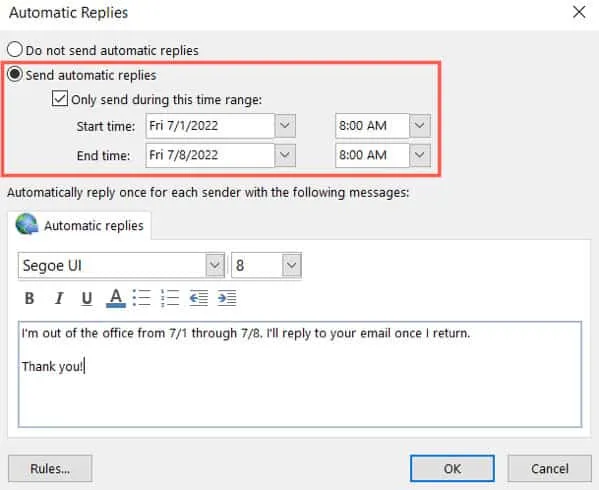
Sådan konfigureres Outlook ude af kontoret på Mac
Sidst, men ikke mindst, ønsker dem med en Mac-enhed at afslutte Outlook-appen. Så hvis du er en af dem, så fortvivl ikke; følg blot de nødvendige trin, vi har nævnt nedenfor:
- Nye og ældre versioner af Outlook til Mac understøtter oprettelse af svar uden for kontoret. Begge versioner har ingen forskel i, hvordan du får adgang til auto-svar-vinduet.
- Du kan åbne Outlook i ældre tilstand, vælg din konto til venstre og vælg Værktøjer. Vælg “Ikke til stede” på båndet.
- Hvis du har flere konti i Outlook, skal du klikke på rullemenuen til venstre og vælge din konto. Fra menulinjen skal du vælge Værktøjer > Automatiske svar.
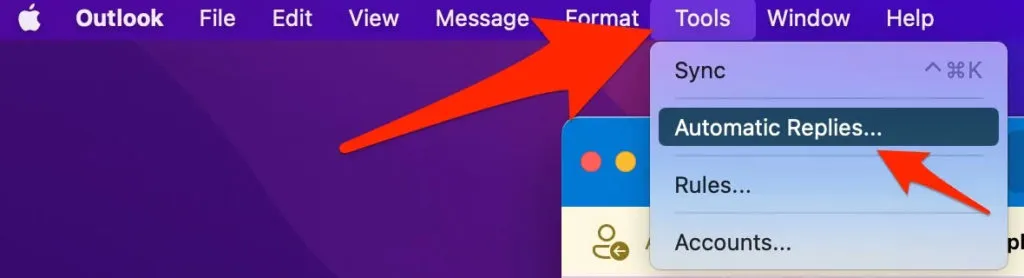
- Sørg for, at muligheden for automatisk svar er markeret øverst i pop op-vinduet. Indtast den besked, du vil sende til andre personer i din organisation.
- Du kan angive tidsrammen, inden for hvilken svaret skal sendes, ved at markere feltet Send kun svar inden for denne tidsperiode. Svar kan deaktiveres manuelt, hvis du ikke markerer denne indstilling.
- Hvis du vil sende svar uden for din organisation, skal du markere dette felt. Indtast en besked til dine kontakter eller til alle eksterne afsendere.
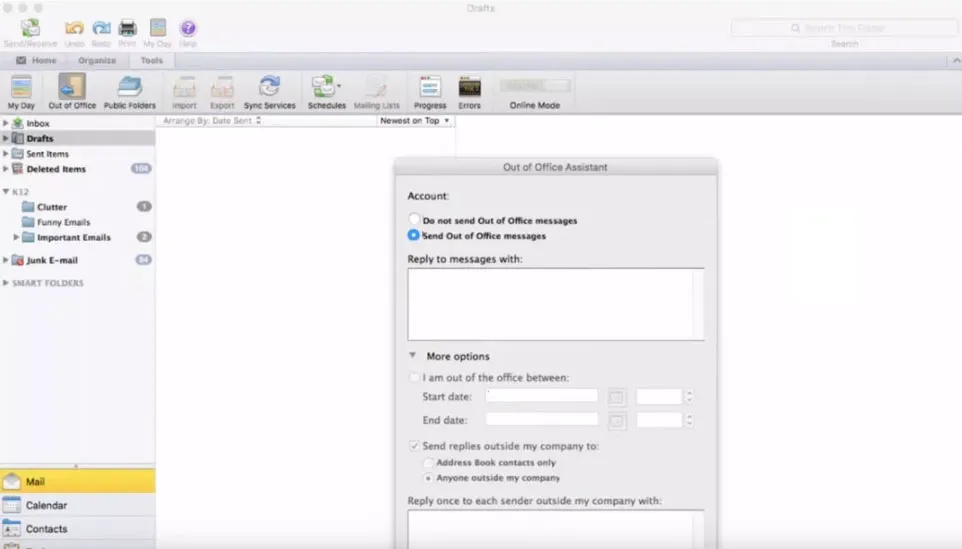
- Klik til sidst på OK.
Nogle ofte stillede spørgsmål
Hvordan fjerner man en konto fra Outlook-applikationen?
For at se og slette din profil (til iOS eller Android):
- Klik først på profilikonet i øverste venstre hjørne af Outlook-applikationen.
- Når du har ryddet de viste indstillinger, skal du rulle ned og vælge Indstillinger .
- Tryk på den linkede konto på listen over e-mail-konti for at fjerne e-mail-kontoen fra Outlook-applikationen.
- Klik på Fjern konto nederst på din Outlook-konto .
Hvorfor opdateres min Outlook-e-mail ikke?
Manglende internetforbindelse eller andre faktorer kan forhindre Outlook i at opdatere korrekt. Alternativt kan du manuelt opdatere din e-mail for at omgå dette problem. Dette kan gøres ved at klikke på fanen Send/modtag .
Skal jeg opdatere min Outlook?
I de fleste tilfælde udgiver Microsoft opdateringer regelmæssigt, normalt automatisk, så du ikke behøver at bekymre dig om at opdatere Outlook manuelt. Der er dog tidspunkter, hvor automatisk opdatering ikke virker, og du bliver nødt til at opdatere softwaren manuelt.
Kræver en licens til Outlook til iOS og Android?
I App Store og Google Play er Outlook til iOS og Android frit tilgængeligt til forbrugerbrug. Forretningsbrugere kræver dog Business-, Business Premium-, Enterprise E3-, Enterprise E5-, ProPlus- eller Government/Education-udgaverne for at forretningsbrugere kan få adgang til Office-applikationerne. Appen er ikke tilgængelig for brugere med Exchange Online (ikke-Office)-licenser eller Exchange Server-licenser.
Fra forfatterens bord
Så her er, hvordan du logger ud af kontoret i Outlook-appen på iPhone, Android, Mac og Windows-pc. Vi håber, du finder denne vejledning nyttig. Men hvis du har spørgsmål om emnet, så læg en kommentar nedenfor og lad os det vide.



Skriv et svar